หากคุณเริ่มเบื่อ วินโดว์อัพเดทอัตโนมัติ ที่มักอัปเกรดให้เอง โดยเราไม่ได้ยินยอม และบางทีก็อัปแพทซ์ใหม่เกินทำให้เกิดบัคในเครื่องจนจอฟ้าบ้าง เครื่องรีเองบ้าง ทำให้หัวร้อนสุด ๆ วันนี้ผมมีวิธีปิด Auto update มาฝากกัน
วิธีปิดการอัพเดตอัตโนมัติโดยใช้การตั้งค่าในเครื่อง
หากเราต้องการชะลอการอัพเดทไว้เฉย ๆ ไม่ได้ต้องการปิดการอัพเดตไปตลอดชีวิตนี้ (การปิดตลอดไปไม่ใช่ตัวเลือกที่ดีนัก เพราะทำให้เครื่องเราไม่ปลอดภัยได้) เราสามารถตั้งค่าได้ง่าย ๆ โดย
1.คลิก Start กดที่ตัวเฟือง หรือพิมพ์ Setting
2.คลิก Update&Security
3.คลิกที่ Windows update
4.คลิกที่ Advance option
5.ในหัวข้อ Pause update ให้เราเลือกว่าจะ Pasue จนถึงเมื่อไหร่ โดยให้คลิกเลือกวัน โดยสามารถเลือกได้สูงสุดถึง 35 วัน และจากนั้น หากอยาก Pause ต่อ ให้เรากำหนดวันใหม่ไปเรื่อย ๆ

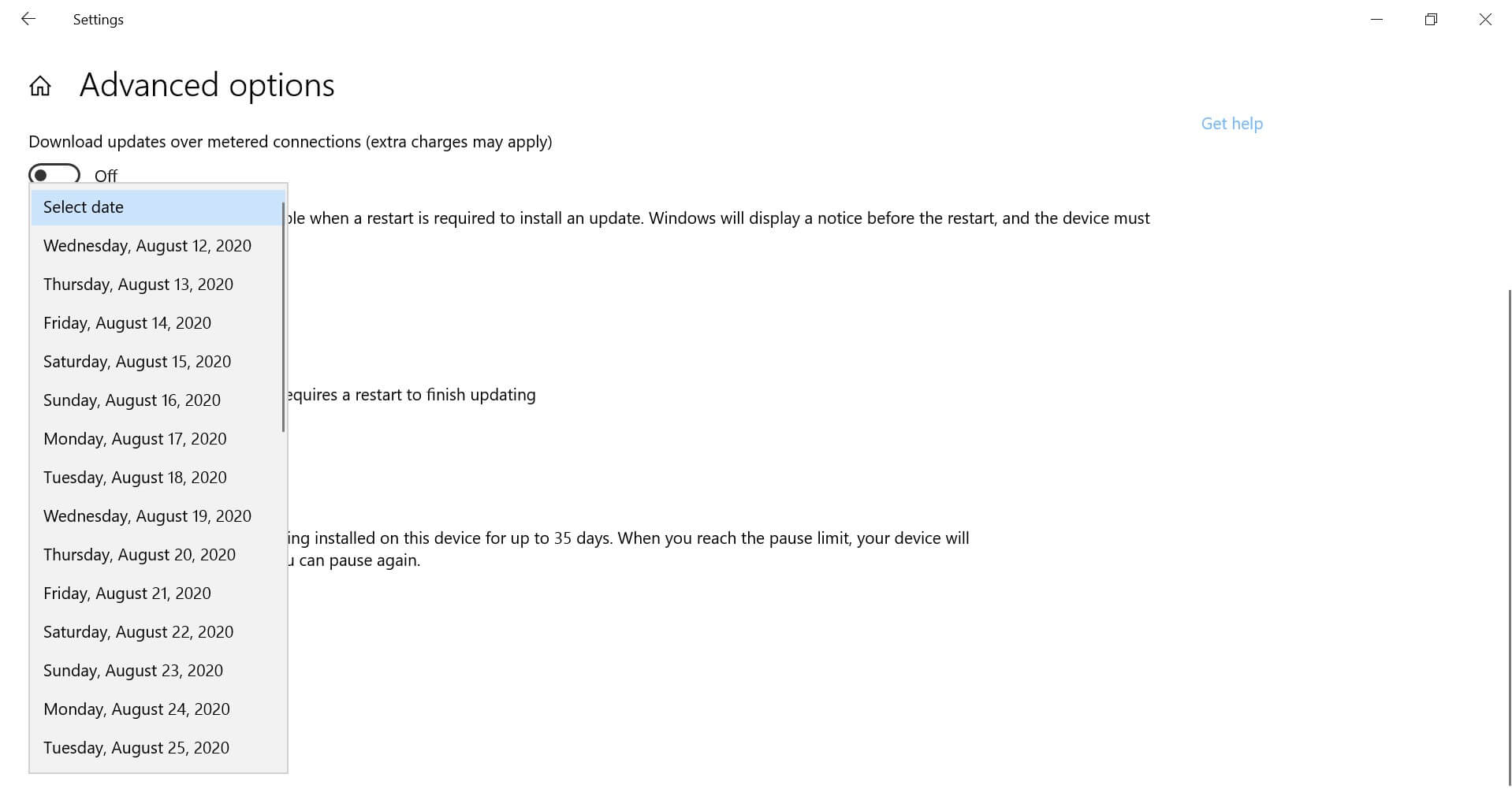
2.ปิดคุณสมบัตการอัพเดต
วิธีนี้ไม่ได้เป็นการปิดการอัพเดทนะ แต่พยายามเลื่อนวันอัพเดทออกไปให้นานสุด โดยได้เลือกที่ 365 วัน
1.คลิก Start กดที่ตัวเฟือง หรือพิมพ์ Setting
2.คลิก Update&Security
3.คลิกที่ Windows update
4.คลิกที่ Advance option
5.ในหัวข้อ Choose when updates are installed ให้เลือกวันเยอะที่สุด ปล.ฟังก์ชั่นนี้ยังไม่มีให้ทุกคนนะ ต้องรอ Microsoft เปิดให้กับทุกคนก่อน
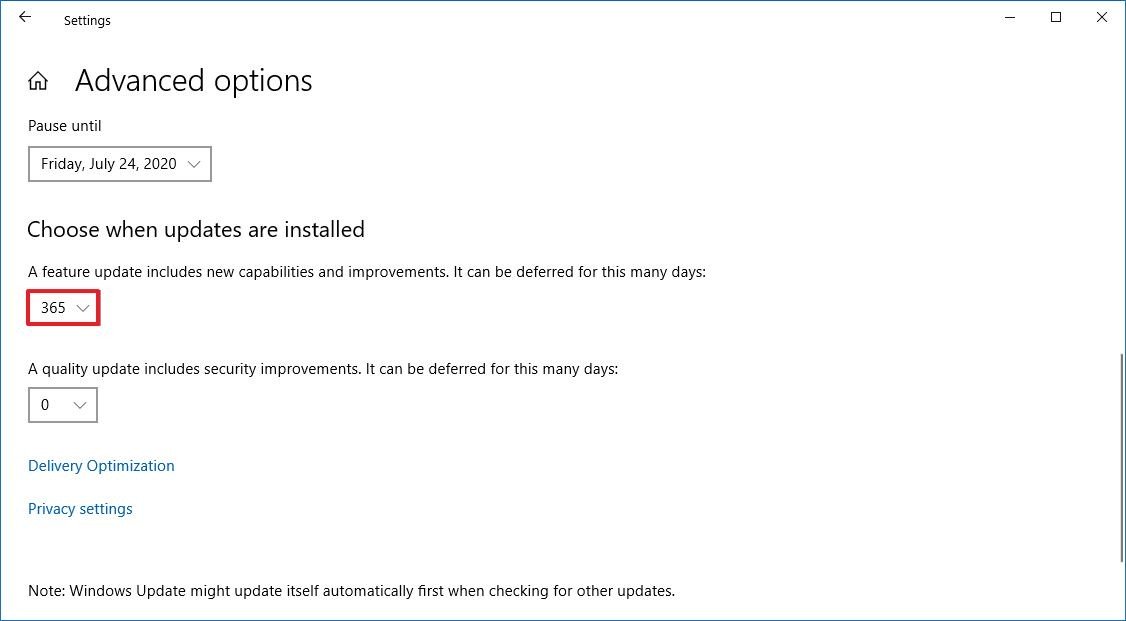
3.ปิดการอัพเดทถาวรโดยใช้นโยบายกลุ่ม
หากเราใช้เป็น Windows 10 Pro เราสามารถกำหนดการปิดการอัพเดทโดยใช้นยโบายแบบกลุ่มหรือ Local Group Policy ได้ และเราสามารถตัดสินใจที่จะอัพเดทอีกครั้งเมื่อเราพร้อม โดยทำตามขั้นตอนเหล่านี้
1.คลิก Start
2.พิมพ์ว่า gpedit.msc และเลือก Group Policy Editor
3.ในช่องด้านซ้าย กดตามนี้ Computer Configuration > Administrative Templates > Windows Components > Windows Update
4.กดดับเบิ้ลคลิกที่ Configure Automatic Updates
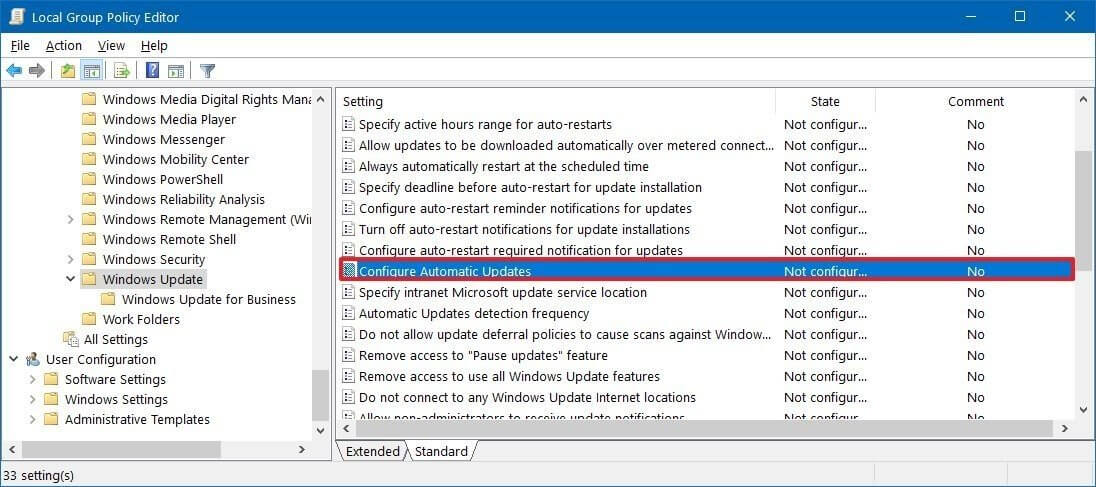
5.กดที่ Disabled
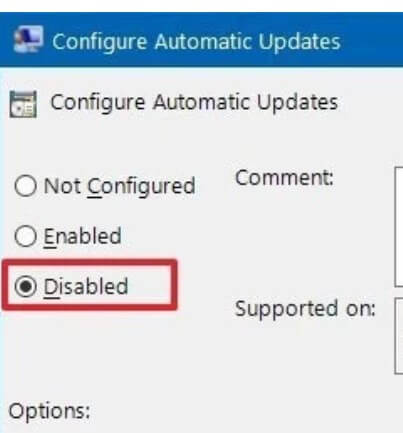
6.กดที่ปุ่ม Apply แล้วกด OK
หลักจากนั้น Windows 10 จะหยุดดาวน์โหลดการอัปเดตโดยอัตโนมัติบนคอมพิวเตอร์ของเรา อย่างไรก็ตาม เราก็ยังสามารถอัปเกรด Windows 10 ได้ด้วยตัวเองนะ โดยไปที่ Setting >> Update & Security และกดค้นหาการอัพเดท









